EXRまたはOpen EXRは、ハイダイナミックレンジ(HDR)画像を格納するコンテナ形式です。この形式は、CGI、VFX、写真において、広い色域と優れたディテールを提供します。しかし、広く互換性のある画像形式とは異なり、EXRは特殊であり、その表示ツールも特殊です。その通りです。異なるデバイスやプラットフォーム間での互換性に欠けていると言っても過言ではありません。こうした状況では、JPG形式が優れています。JPG形式は、その幅広い互換性とファイルサイズの小ささでよく知られています。ソーシャルメディア、日常的な閲覧、そしてソーシャルメディア向けに画像を最適化しながら、画質を維持したい場合は、適切なツールが必要です。 EXRからJPGへのコンバーターこのガイドは役に立つと思いますので、投稿の残りの部分をお読みください。
パート 1: EXR 形式とは何ですか?
EXR形式は、インダストリアル・ライト&マジック社がプロフェッショナル向けデジタルイメージングおよび視覚効果向けに開発・保守しているラスターイメージファイル形式です。複数の画像レイヤーとディープデータに対応しており、ボリューム効果に最適です。さらに、非可逆圧縮と可逆圧縮を含む複数の圧縮方式に対応しています。非可逆圧縮ではB44、DWAA/DWAV、ZIP、可逆圧縮ではPIZをサポートしています。この形式は、画質とファイルサイズのバランスを効率的に保てます。深い影、明るさレベル、細部の再現性を維持できるため、アーティストはVFXワークフロー、アニメーション、CGIなどに活用しています。さらに、EXRはハイダイナミックレンジ(HDR)データの保存用に設計されており、32ビットおよび16ビットの浮動小数点ピクセル深度をサポートしています。優れた色精度と輝度を求める声も当然のことでしょう。
EXRファイルを開くには、EXR拡張子をサポートする様々なソフトウェアをインストールする必要があります。ご存知の通り、すべての画像ビューアがEXRファイルを開けるわけではありません。開けるツールはごくわずかです。しかし、私たちはこのようなニーズを解決するための回避策を探しました。EXRファイルをJPGに変換するのは簡単です。その方法については、この記事の以下のセクションをご覧ください。
パート2:PhotoshopでEXRをJPGに変換する方法
業界をリードするラスターグラフィックエディターをお探しなら、Adobe Photoshop に勝るものはありません。このプログラムは、アーティスト、デザイナー、写真家など、高度な画像編集を行う多くのユーザーに信頼されています。さらに、EXR などの高ビット深度フォーマットのシームレスな処理と、強力な HDR サポートで知られています。また、Photoshop では、露出、圧縮、カラーグレーディングを精密に制御できます。写真、デジタルアート、視覚効果など、どのような作業でも、画像ファイルの重要なディテールを損なうことなく、EXR を JPG に変換できます。そのため、ファイルサイズと互換性が優先されるプロジェクトに最適です。変換手順については、以下のウォークスルーをご覧ください。
ステップ1まず、Photoshopをダウンロードしてパソコンにインストールします。次に起動して、 ファイル >> 開けるその後、編集したいEXRファイルを選択します。または、EXRファイルをアプリに直接ドラッグ&ドロップすることもできます。
ステップ2必要に応じて、エクスポート前にEXRファイルに調整を加えることができます。 画像 >> 調整 ダイナミックレンジを微調整します。
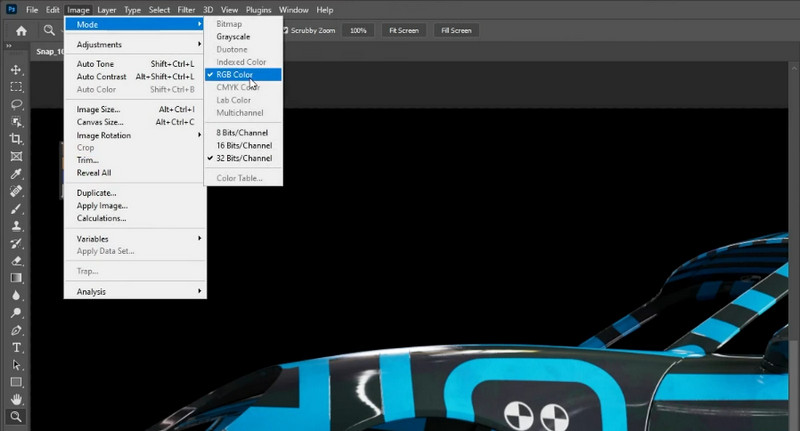
ステップ3ファイルを変換する準備ができたら、 ファイル >> コピーを保存 と選択します JPEG ドロップダウンのフォーマットリストから選択します。品質は1~100の間で変更できます。品質が高いほど、ファイルサイズが大きくなります。
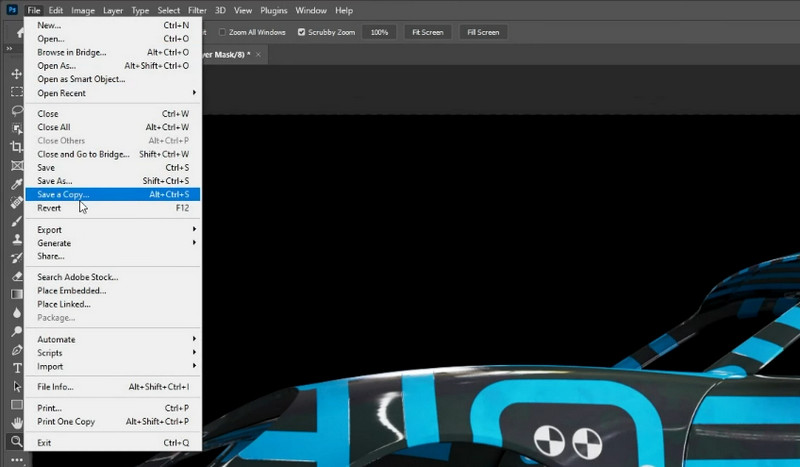
ステップ4確定したら、 保存する ボタンをクリックして変換を続行します。後で JPG解像度を上げる 結果に満足できない場合。
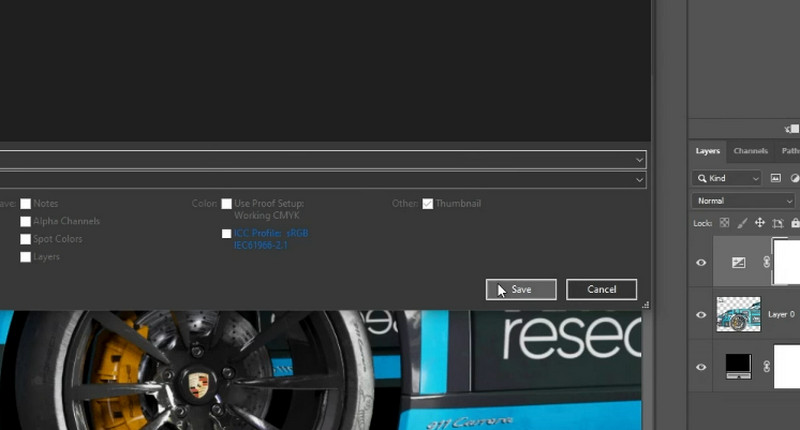
パート3:GIMPでEXRをJPGに変換する方法
Photoshopの代替となる無料かつオープンソースのツールをお探しなら、GNU Image Manipulation Programがおすすめです。このアプリは、フォーマット変換と画像編集のための強力なツールを備えています。EXRファイルを完全にサポートし、信頼性の高い方法でJPG画像ファイルに変換できます。有料版のような高度なHDR機能は備えていませんが、プレゼンテーション、Web、日常的な使用に無料で使えるプログラムを探しているユーザーに最適です。以下のチュートリアルに従って、EXRをJPGに変換する方法を学んでください。
ステップ1デバイスにGIMPをインストールして起動します。次に、プログラムを使用してEXRファイルを開きます。 ファイル >> 開けるプログラムは調整を促します HDRインポート設定 アップロードされたファイルが32ビットの場合、 知覚ガンマ また 直線光ニーズに応じて異なります。
ステップ2変換前に露出とコントラストを微調整するには、 色 >> レベル また 色 >> 曲線また、画像が暗く見えたり明るく見えたりした場合は、 色 >> 暴露.
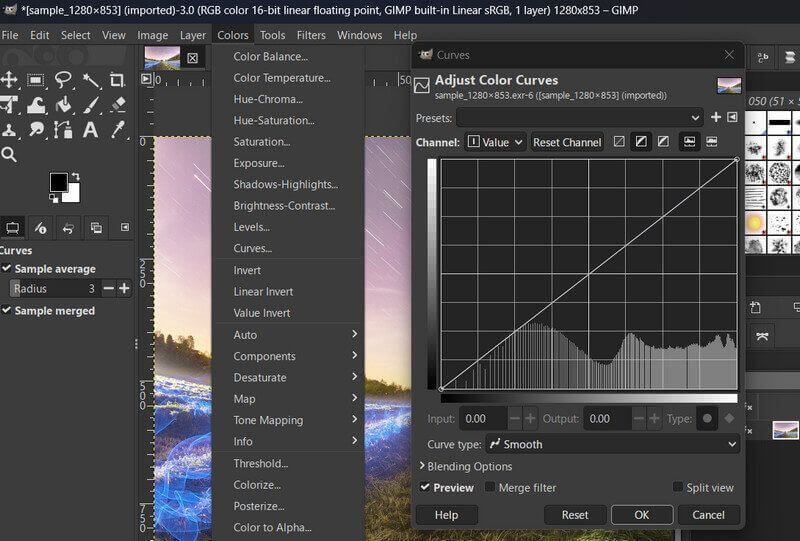
ステップ3今回は、 ファイル >> 名前を付けてエクスポート ダイアログボックスが表示されます。ダイアログボックスでファイル名を入力し、 JPG 出力形式として選択します。同様に、品質スライダーを調整することで、より詳細な情報を保持できます。
ステップ4最後に、ヒット 輸出 設定に問題がなければ、次に表示されるウィンドウで確認します。
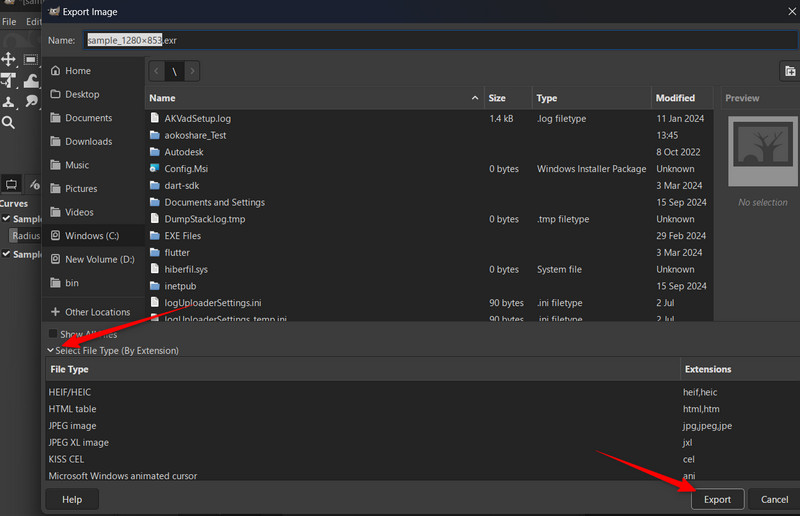
パート4:XnConverterでEXRをJPGに変換する方法
軽量でありながら強力なバッチ画像処理ソフトをお探しなら、XConvertもおすすめです。このプログラムの特長は、EXRからJPGへの変換において、画質を維持しながら驚異的な処理能力を発揮することです。さらに、XConvertは極めて優れた機能を備えています。それは、シンプルなインターフェースで大量の画像を一括変換し、軽微な処理を施すことです。さらに、EXRのハイダイナミックレンジデータにも対応しているため、変換中でも32ビット浮動小数点演算をフルサポートできます。
ステップ1XnConvertの公式サイトからダウンロードして起動します。次に、変換したいEXRファイルを追加します。 追加ファイル または、対象のファイルをドラッグ アンド ドロップします。
ステップ2この時点で、 出力 タブをクリックして出力形式を設定します JPG品質を調整することもできます 90% 推奨されます。一方で、 JPG/JPEG および PNG を拡大 このツールを使用します。
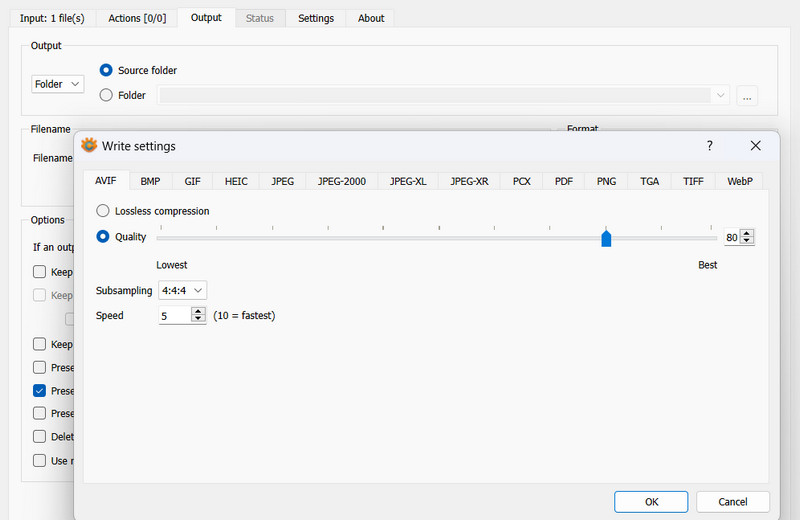
ステップ3次に、 省略記号 ボタンをクリックして、変換したファイルを保存する場所を選択します。変換されたすべてのJPGファイルはこの場所に保存されます。
ステップ4最後に、をクリックします 変換 ボタンを押して完了するまで待ちます。
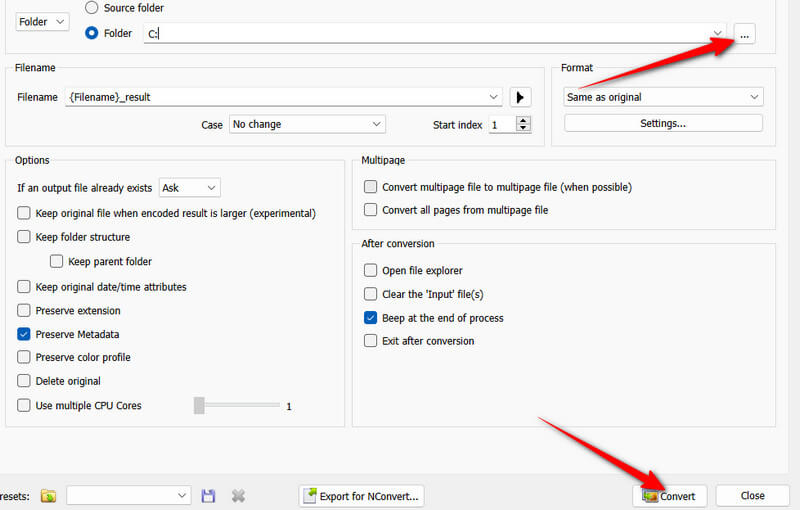
パート5:バッチによる無料オンラインのベストな方法
品質を犠牲にすることなく画像を変換する無料のオンラインソリューションをお探しの場合は、 AVAide 画像コンバーター は完璧な選択です。このツールは、Webから直接実行できるユーザーフレンドリーなインターフェースを備えています。また、インストール不要で、数クリックだけで複数の画像を一度に処理できます。AVAideはスマートなアルゴリズムを使用して鮮明さを維持するため、一般ユーザーにもデザイナーにも最適です。PNG写真の場合は、透明度が保持されます。他のツールと組み合わせることで、シームレスな作業が可能になります。以下のガイドに従って、このツールの使い方をご確認ください。
ステップ1コンピュータでブラウザを開き、プログラムの公式ページにアクセスします。
ステップ2このページにアクセスしたら、すぐに 出力フォーマットを選択 ドロップダウンリストをクリックします。次に、希望する形式を選択します。 JPG, GIF、 と PNG.
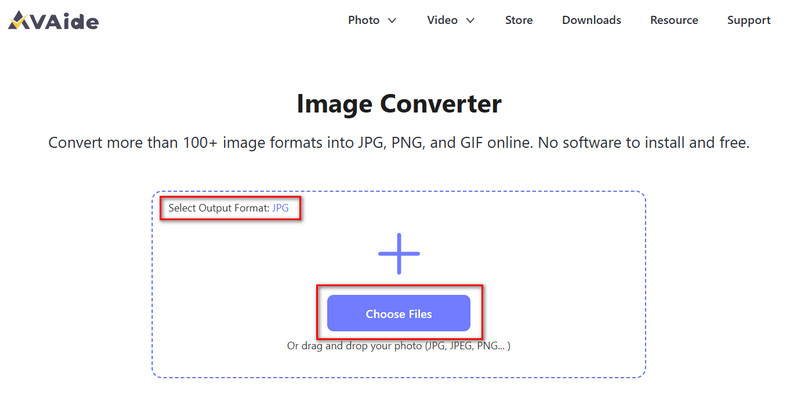
ステップ3フォーマットを選択したら、 ファイルを選択 ボタンをクリックして、変換する写真を選択してください。ファイルを追加すると、自動的に変換されます。
ステップ4変換が完了したら、 すべてダウンロード ボタンをクリックして保存します。
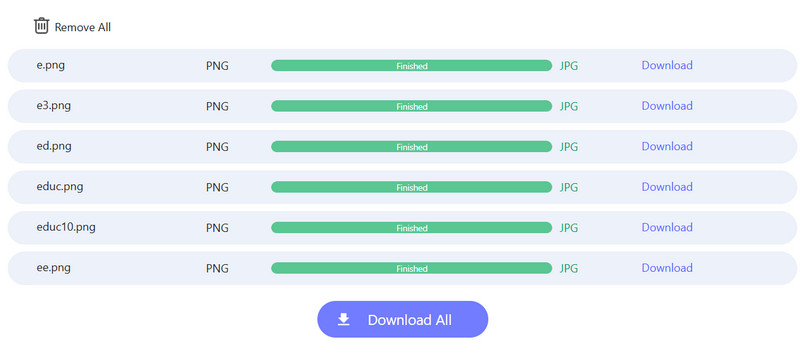
これで、EXRファイルを開くのに苦労することはなくなります。解決策をマスターしたからです。 EXRファイルをJPGに変換する方法 標準的な画像ビューアを使って簡単にファイルにアクセスできます。EXRファイルを変換するには、強力なソフトウェアと無料の代替ソフトからお選びいただけます。手間をかけずに変換するには、これらのツールと無料のオンラインコンバーターを組み合わせれば、インストールや登録なしですぐに結果を確認できます。





